Smart TV: ¿qué es Kodi y cómo descargarlo en tu televisor para tener miles de canales gratis?
¿Harto de pagar Netflix? Te enseñamos a utilizar Kodi, una plataforma que permite disfrutar de miles de canales gratis en tu Smart TV, celular, entre otros dispositivos.
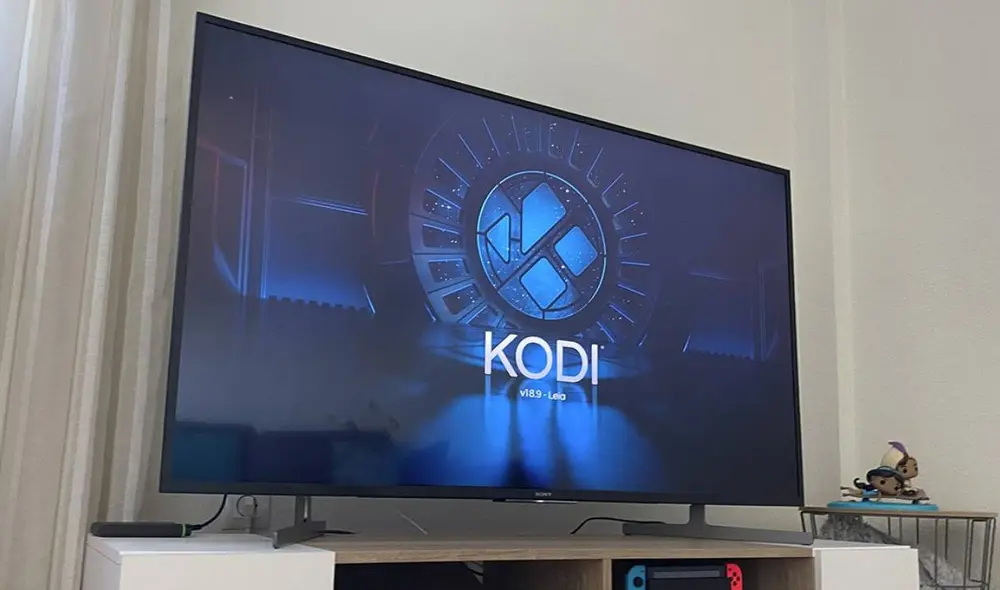
¿Adquiriste un nuevo Smart TV? No es necesario que pagues una suscripción mensual de Netflix, Amazon Prime Video, Disney+, entre otras plataformas de streaming, ya que existen varias alternativas que te permiten acceder a miles de canales gratis. Aunque Pluto TV y Plex son las apps más famosas, no son los únicas, también tenemos a Kodi. Si nunca has escuchado hablar de ella, tienes que seguir leyendo esta publicación.
PUEDES VER: ¿Tu celular consume mucha batería? Con estos ajustes incrementarás la autonomía de tu teléfono
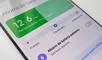
¿Qué es Kodi y cómo instalarlo?
Según detalla Computer Hoy, Kodi es un centro multimedia que antes se llamaba XBMC (Xbox Media Center). Esto debido a que (en un principio) solo se encontraba disponible en la primera consola de videojuegos de Microsoft. Sin embargo, empezó a llegar a otros sistemas operativos como Linux, MacOS, Windows, iOS, Android, entre otros. Es decir, podrás acceder a la plataforma desde cualquier Smart TV, celular, tablet o computadora.
TE RECOMENDAMOS
TEMU VS. ALIEXPRESS: ¡AQUÍ ESTÁN LOS MEJORES PRECIOS! | TECHMOOD
De acuerdo a la publicación, Kodi cuenta con varias características interesantes como poder instalar add-ons (extensiones). De esta manera, los usuarios pueden ver listas IPTV y acceder a cientos de canales gratuitos. Además de esta función, la plataforma es capaz de soportar una gran gama de formatos multimedia, incluyendo la presentación de diapositivas.
Si tu televisor inteligente funciona con Google TV o Android TV, podrás encontrar Kodi en la tienda oficial, ya que la aplicación está disponible en Play Store. En caso tu Smart TV sea de LG o Samsung, que funcionan con el sistema operativo webOS o Tizen, respectivamente, lo recomendable es usar un TV box o un TV stick, siendo Chromecast la mejor opción.
¿Cómo tener canales gratis con Kodi?
Para poder tener canales gratuitos en Kodi, tendrás que instalar add-ons personalizados o que hayas encontrado en Internet. Vale resaltar que no debes descargar cualquier extensión, ya que algunas podrían provocarte problemas de seguridad. Procura que sean confiables y sobre todo legales. Una vez que las hayas obtenido, deberás seguir estos pasos:
- Ve a los Ajustes de Kodi y entra a la opción Ajustes de sistema
- Ingresa a la sección Add-ons
- Activa la casilla Orígenes desconocidos
Tras haber activado los Orígenes desconocidos, vuelve a ingresar a los ajustes de Kodi. Esta vez no entres a la sección Add-ons, si no a Gestor de archivos y luego a Añadir fuente. Ahí deberás escribir la URL que desees añadir y aceptar. A continuación, te dejamos una lista de canales gratuitos variados, hay desde dedicadas a Películas y series, deportes, juegos y documentales:
- Homelander: https://team-crew.github.io/
- Umbrella: https://umbrellaplug.github.io/
- Seren: https://nixgates.github.io/packages/
- Fen: https://tikipeter.github.io/
- The Crew: https://team-crew.github.io/
- Ezra: https://ezra-hubbard.github.io/
- Scrubs v2: https://jewbmx.github.io/
- TheMovieDB: https://jurialmunkey.github.io/repository.jurialmunkey/
PUEDES VER: ¿Te acuerdas de los walkman? Vuelven a lanzar este mítico reproductor y su precio causa sorpresa

- Asgard: https://www.narcacist.com/repo
- Horus: https://luarsource.github.io/Fuente/
- Mad Titan Sports: https://magnetic.website/repo
- SportHD: https://bugatsinho.github.io/repo
- Rising Tides: https://mullafabz.xyz/Repository/K19/
- IAGL: https://github.com/zach-morris/repository.zachmorris/releases
- Agora: https://catoal.org/
- Explora: https://canalnereo.com/canalnereo
PUEDES VER: ¿Piensas descargar WhatsApp Plus en tu celular? Estos son los peligros a los que te expones

En caso tengas una lista IPTV en formato m3u también podrás acceder a ella, gracias a Kodi. El proceso es bastante sencillo, solo tienes que seguir estas intrucciones:
- Ingresa a Add-ons
- Ve al apartado Descargas y luego a Clientes PVR
- Busca la opción PVR IPTV Simple Cliente
- Damos clic en Instalar y esperamos
- Ingresamos a la Configuración de nuestra lista
- Elegimos Ubicación y seleccionamos ruta remota o dirección de internet
- En URL escribirás la dirección de tu lista IPTV
- Reinicia Kodi y eso sería todo. Ahora tendrás acceso a los canales de esa lista IPTV
PUEDES VER: ¿Tu celular es Xiaomi, Redmi o POCO? Así podrás activar la 'isla dinámica' de los iPhone 15

¿Piensas ver la Copa América en tu Smart TV? Así podrás activar el 'modo fútbol' en tu televisor
Activar el 'modo fútbol' o 'modo deportes' en tu Smart TV es bastante sencillo; sin embargo, los pasos dependerán mucho de la marca de tu televisor o del sistema operativo que utiliza. A continuación, te dejamos los pasos en un equipo que funciona con Google TV.
- Ingresa a los ajustes de tu televisor inteligente
- Ve al apartado Imagen
- Busca la opción Modo de imagen
- Saldrán todos los modos disponibles. Tienes que buscar el modo fútbol o modo deportes
- Eso sería todo. Una vez que acabe el partido, puedes regresar a la configuración habitual




















